2种Word文档的快捷输入技巧解析
摘要:word文档,是我们经常用的软件之一,可是我们经常打字打到一半的时候要用鼠标去操作一些设置之类的,这时候要是知道一些快捷键的话,就能省去用鼠...
word文档,是我们经常用的软件之一,可是我们经常打字打到一半的时候要用鼠标去操作一些设置之类的,这时候要是知道一些快捷键的话,就能省去用鼠标的步骤,在使用Word文档制作财会类单据时,如果能简单输入小写数字就得到复杂的大写金额,这样就可以大大减少输入的时间及输入的错误性。这2种Word文档的快捷输入技巧,是不是很实用?赶紧学起来吧。

步骤
输入可以自动更新的日期和时间的具体操作,打开文档,点击“插入”,点击“日期和时间”。
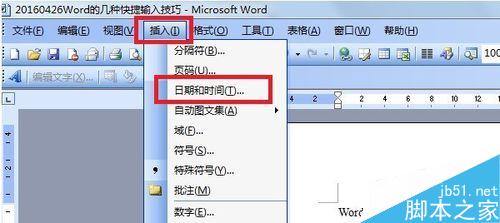
跳出日期和时间对话框,在“语言(国家/地区)”一项中,选择“中文(中国)”。

在可用格式一项中,选择你需要的日期和时间格式(我这里为了方便一会能对比自动更新情况,除了选择日期还选择了时间)。
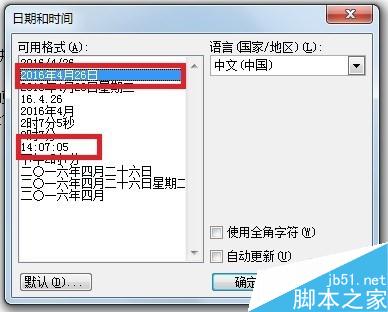
在“自动更新”前打勾,然后点击“确定”。
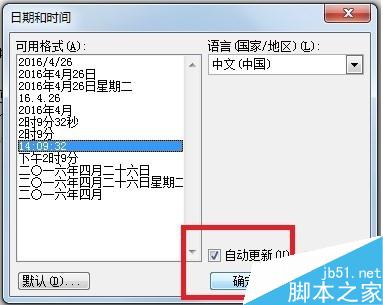
快速转换大写金额的具体操作,打开文档,点击“插入”,点击“数字”。
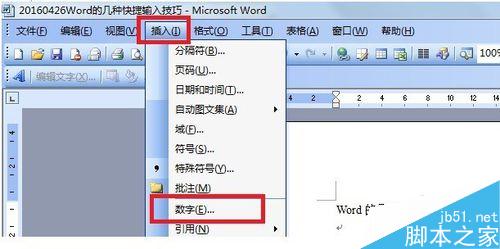
在“数字”一项中输入小写数字。

如图,在“数字类型”一项中,选择大写类型。然后点击“确定”。

这样就完成了自动更新日期和时间的操作和快速转换大写金额的操作,是不是很简单、方便?(注:在关闭文件后再重新打开就可以看到刚刚输入的时间已经发生了变化,从14:10:17自动更新成14:19:47啦)

以上就是2种Word文档的快捷输入技巧解析,大家学会了吗?希望能对大家有所帮助!
【2种Word文档的快捷输入技巧解析】相关文章:
上一篇:
Excel表格怎么创建组和取消组?
